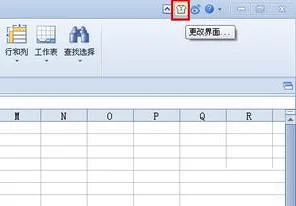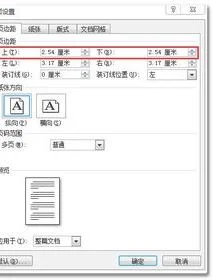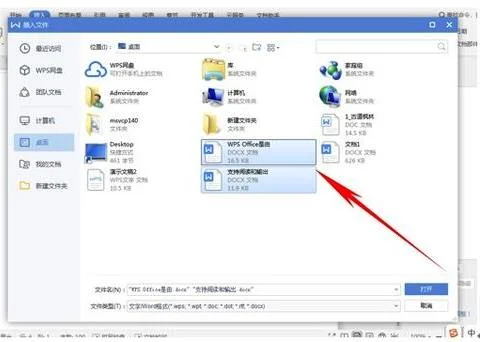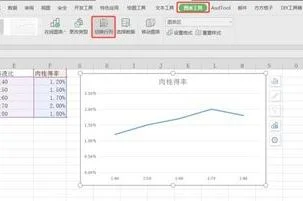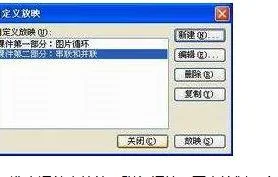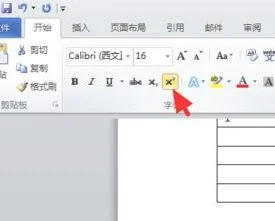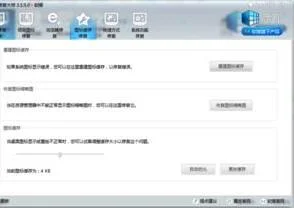1.wps怎么设置幻灯片自动放映时间
1、幻灯片制作完成后播放的方式,一般是鼠标点击的时候播放下一张,但是这样操作的时候演讲人和操作PPT的人需要配合。
2、另外一种就是自动播放,这个设置后需要根据页面的内容来确定停留的时间的通常可以在预演里边来预演一下整体的时间进度。
3、幻灯片放映下方菜单有一个幻灯片切换的菜单命令
4、点击后对幻灯片的切换方式和时间间隔进行调整。
5、然后根据需要设置切换的时间,实用全部应用的话就可以一下子全部设置所有幻灯片的播放时间。
2.怎样在ppt中设置动画播放时间
在ppt中设置动画播放时间的方法:
工具:wps演示
步骤:
第一步:幻灯片动画制作完成后,点击菜单栏中的幻灯片放映——幻灯片切换
第二步:出现幻灯片切换的页面
第三步:调整换片方式中的播放时间
第四步:最后点击应用于所有幻灯片
3.wpsppt怎样设置间隔时间放映
已知放映所需时间后的时间间隔设置的方法: 如果已经知道幻灯片放映所需要的时间,那可以直接在“排练”对话框内输入该数值。
1.在“幻灯片放映”菜单中点击“放映/排练计时”命令,激活排练方式。 2.将要设置时间间隔的幻灯片选中。
3.用鼠标单击“排练”对话框内的时间框,将光标定位于这里,在这个框里按照小时:分:秒的格式输入时间,完毕后按回车键,则所输入的时间便被生效,并自动放映下一张幻灯片并继续记时。 4.同理,只要在其它幻灯片上重要上述步骤,便可以将所有需要设置时间间隔的幻灯片处理完毕,只要在最后弹出的对话框里单击按钮“是”表示确认后,所设置的时间间隔便可以生效。
设置完毕后,可以在幻灯片浏览视图下,看到所有设置了时间的幻灯片下方都显示有该幻灯片在屏幕上停留的时间。
4.wps ppt怎么设置自动播放
在WPS演示中将光标定位到第一页。
然后左键单击“幻灯片放映”,选择“排练计时”。如下图所示。
这时在本页的左上角会出现下图所示的窗口。其中小三角形表示下一张,左边红圈内按钮为暂停按钮,右边红圈内为“重新预演”按钮。这里说一下它们的意思。中间的时间,在不停走,表示你想让此页显示的时间长短,如果你这时有时想暂停,就按一下暂停按钮,等你回来又按一下暂停按钮,时间又开始走了。“重新预演”按钮,是你想修改本页显示时间用的按钮,按了它之后,时间又开始从新走了。当你将本页预演完成后,单击小三角就进入下一张的预演。这样将所有页预演完成即可。
排练完最后一页后,会自动弹出下列窗口。选择“是”即可。
排练完成后,就该设置方法方式了。左键单击“幻灯片放映”,选择“设置放映方式”按钮。这时会弹出如下图所示的窗口。在下图选择“如果存在排练时间,则使用它”,如下图红圈所示。点击“确定”。
之后,你放映,不用管它就会一页一页地放映。
以上是WPS演示中设置自动播放的方法。现在介绍PPT中的方法。
方法是大同小异。在PPT中,单击“幻灯片放映”菜单,在下拉菜单中选择“排练计时”,以后的步骤就与上面相同了。